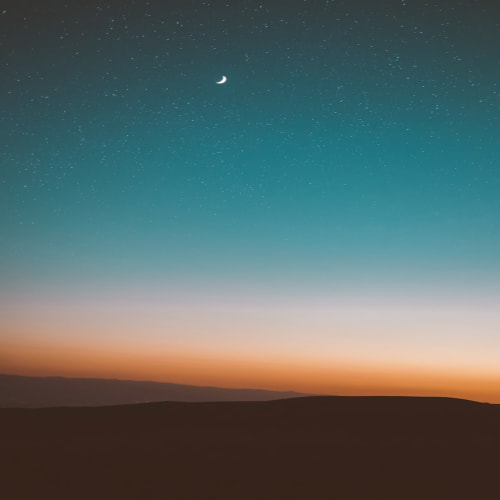간단한 설정만으로 휴대폰 사용 방식을 바꿔줄 놀라운 기능이 있습니다. 삼성 갤럭시의 '모드 및 루틴' 앱을 사용하여 내가 원하는 행동이나 장소 시간에 원하는 행동을 하도록 설정 할 수 있습니다.

사무실에 도착하면 휴대폰이 자동으로 무음으로 설정되거나 YouTube 앱을 열 때 자동 회전이 켜진다고 상상해 보세요. 예, 뛰어난 모드 및 루틴 기능을 사용하는 방법을 배우기 전까지는 삼성 디바이스의 진정한 잠재력을 발휘하지 못한 것입니다.
작년에 One UI 5.0 업데이트의 일부로 출시된 삼성 휴대폰과 태블릿은 이제 모드 및 루틴 앱의 일부로 다양한 작업을 자동화할 수 있습니다.
이 기능은 One UI 5.1의 일부로 더욱 개선되어 이제 삼성 갤럭시 S23과 같은 플래그십 디바이스부터 갤럭시 A53과 같은 중급 제품까지 모두 사용할 수 있습니다. 즉, 이 기능을 사용하기 위해 반드시 최고급 삼성 휴대폰을 사용할 필요는 없습니다.
모드 및 루틴 앱에는 사무실에 도착하면 배경 화면을 바꾸고 휴대폰을 무음 모드로 전환하는 등의 작업을 수행할 수 있는 업무 모드와 같은 몇 가지 사전 설정 모드가 포함되어 있습니다.

하지만 자신만의 루틴을 만들 수 있는 기능을 사용하면 기본 제공 시나리오 외에 자신만의 자동화된 시나리오를 만들어 상상력을 마음껏 발휘할 수 있습니다.
루틴의 종류는 무궁무진하지만, 루틴 중독자가 되어 하루를 자동화하는 데 도움이 될 만한 5가지 루틴을 아래에 나열해 보았습니다.
삼성 휴대폰에서 사용자 지정 모드 및 루틴을 만드는 방법
참고: 모드 및 루틴은 하나 이상의 UI 5.0을 실행하는 삼성 디바이스에서만 사용할 수 있습니다. 디바이스가 최신 버전인지 확실하지 않은 경우 Android 업데이트 방법에 대한 가이드를 확인하세요. 또한 모드 및 루틴 앱이 아직 디바이스에 설치되어 있지 않은 경우, 일부 지역에서는 제공되지 않을 수 있지만 갤럭시 스토어(새 탭에서 열기)에서 찾을 수 있습니다.
1. YouTube를 열고 닫을 때 자동 회전 켜기 및 끄기 설정




이 루틴은 YouTube 또는 다른 앱을 열 때 자동 회전을 원하지만 매번 수동으로 켜고 끄고 싶지 않은 경우 유용합니다.
먼저 모드 및 루틴 앱을 연 다음 오른쪽 하단에서 루틴을 탭한 다음 오른쪽 상단에서 + 아이콘을 탭하여 새 루틴을 만듭니다.
그런 다음 언제 실행할까요? + 아이콘을 누릅니다.
아래로 스크롤한 다음 앱 실행을 탭합니다 .
이제 YouTube (또는 이 루틴을 적용하려는 다른 앱)을 탭한 다음 완료를 탭합니다 .
그런 다음 무엇을 할까요? 에서 + 아이콘을 탭하고 화면 방향을 탭한 다음 자동 회전을 탭 하고 완료를 탭합니다 .
저장을 탭하여 루틴을 저장합니다. 원하는 경우 이름을 지정하고 아이콘을 선택할 수 있습니다. 그런 다음 완료를 탭합니다 .
2. 집 Wi-Fi에 연결되어 있을 때 휴대전화를 잠금 해제 상태로 유지


이 루틴은 집에 있을 때마다 휴대전화를 계속 잠금 해제하고 싶지 않을 때 정말 편리합니다. 선택한 Wi-Fi 네트워크에 연결되면 4시간 간격으로 잠금 해제 상태를 유지합니다.
이전과 마찬가지로 모드 및 루틴 앱을 열고 오른쪽 하단에서 루틴을 탭한 다음 오른쪽 상단에서 + 아이콘을 탭하여 새 루틴을 만듭니다. 그런 다음 언제 실행할까요? + 아이콘을 누릅니다 . 아래로 스크롤하여 Wi-Fi 네트워크를 탭한 다음 추가를 탭합니다. 사용하려는 네트워크를 누른 다음 완료를 누릅니다 .
그런 다음 아래의 + 아이콘을 탭한 다음 아래로 스크롤하여 화면 잠금을 탭 하고 휴대전화를 잠금 해제 상태로 유지를 탭합니다 . 표시되는 메시지에서 확인을 누릅니다 .
저장을 탭하여 루틴을 저장합니다. 원하는 경우 이름을 지정하고 아이콘을 선택할 수 있습니다. 그런 다음 완료를 탭합니다 .
3. Bluetooth 장치에 연결할 때 멜론 열기


이 루틴 은 이어폰이나 카 스테레오와 같은 Bluetooth 장치에 연결할 때마다 자동으로 멜론 또는 기타 최고의 음악 스트리밍 서비스를 열고자 할 때 유용합니다.
먼저 모드 및 루틴 앱을 연 다음 오른쪽 하단에서 루틴을 탭한 다음 오른쪽 상단에서 + 아이콘을 탭하여 새 루틴을 만듭니다. 그런 다음 언제 실행할까요? 에서 + 아이콘을 탭하고 블루투스 기기를 탭한 다음 장치를 탭합니다 .
선택하려는 기기를 누른 다음 완료를 누릅니다 .
이제 무엇을 할까요? 에서 + 아이콘을 탭한 다음 '앱을 열거나 앱 동작 바로 실행' 을 탭합니다 . 멜론 보일 때까지 아래로 스크롤한 다음 멜론 열기를 탭 하고 완료를 탭합니다 .
저장을 탭하여 루틴을 저장합니다. 원하는 경우 이름을 지정하고 아이콘을 선택할 수 있습니다. 그런 다음 완료를 탭합니다 .
4. 밤에는 고속 충전을 끄고 배터리 상태를 연장하세요.


고속 충전은 확실히 편리하지만 너무 자주 사용하면 실제로 배터리 수명이 단축됩니다. 밤새 충전하는 경우 고속 충전이 실제로 필요하지 않으므로 고속 충전을 끄는 것이 좋습니다. 그렇게 해봅시다.
모드 및 루틴 앱을 열고 오른쪽 하단의 루틴을 탭한 다음 오른쪽 상단의 + 아이콘을 탭하여 새 루틴을 만듭니다.
언제 실행할까요? 에서 '특정 시간 동안' 탭한 다음 원하는 시간과 요일을 선택한 다음 완료를 탭합니다.
이제 무엇을 할까요?의 배터리에서 고속 충전을 탭합니다. 끄기를 탭한 다음 완료를 탭합니다.
저장을 탭하여 루틴을 저장한 다음(원하는 경우 루틴에 이름을 지정하고 아이콘을 선택할 수 있음) 완료를 탭합니다.
5. 삼성페이를 열 때 NFC를 켜고 닫을 때 끄기


필요하지 않을 때 NFC를 끄는 것은 두 가지 이유로 좋은 생각입니다. 첫째, 소중한 배터리 수명을 절약할 수 있습니다. 둘째, 잠재적인 보안 위험을 방지할 수 있습니다. 이 루틴을 설정하면 삼성 페이 또는 원하는 다른 앱을 열 때까지 NFC가 꺼져 있도록 할 수 있습니다.
다시 모드 및 루틴 앱을 열고 오른쪽 하단의 루틴을 탭한 다음 오른쪽 상단의 + 아이콘을 탭하여 새 루틴을 만듭니다.
스크롤하여 앱 열기를 탭한 다음 Samsung Pay (또는 원하는 다른 앱 하나 이상)를 탭한 다음 완료를 탭합니다.
이제 다음 무엇을 할까요?에서 + 아이콘을 탭한 다음 NFC를 탭한 다음 완료를 탭합니다.
저장을 탭하여 루틴을 저장한 다음(원하는 경우 이름을 지정하고 아이콘을 선택할 수 있음) 완료를 탭합니다.
참고: 이 루틴을 사용하기 전에 NFC가 꺼져 있는지 확인하지 않으면 작동하지 않을 수 있습니다.
지금까지 모드 및 루틴 앱을 활용한 5가지를 만들어 보았습니다. 이 외에도 활용가능한 루틴이 있습니다. 다양하게 응용하여 보다 편리한 생활을 누려보세요.
오늘의 핫딜
"이 포스팅은 쿠팡 파트너스 활동의 일환으로, 이에 따른 일정액의 수수료를 제공받습니다."
'IT 지식' 카테고리의 다른 글
| 지포스 RTX 4090 리뷰 : 4K 게임을 위한 최선의 선택 (0) | 2024.01.24 |
|---|---|
| 2024년 4K 게이밍을 위한 최고의 그래픽카드 GPU 추천 (0) | 2024.01.24 |
| 2022년 최고의 게임(게이밍 모니터) 및 업무용 모니터 (0) | 2022.09.05 |
| 삼성 플로우 PC에서 인스타그램 줄바꾸기 하는법 (0) | 2020.09.29 |
| 갤럭시 노트9, 삼성 플로우와 덱스 다운로드하고 PC와 연결하는법 (0) | 2020.09.29 |